Erasmus+ KA103 mobilitási beszámoló fájl
|
|
|
- Csilla Pintérné
- 4 évvel ezelőtt
- Látták:
Átírás
1 Erasmus+ KA103 mobilitási beszámoló fájl 2017-es pályázat Kitöltési útmutató Utoljára mentve: :04:00
2 Tartalom I. Rendszerkövetelmények, segédadatok, kitöltés... 3 II. MAIN fül... 4 III. Partners lapfül... 4 IV. Kiutazó hallgatók: MOB SM lapfül... 5 V. Kiutazó oktatók: MOB ST lapfül... 5 VI. Pénzügyi elszámolás: SUM FIN lapfül... 5 VII. Kiegészítő forrás igénylése: KIEG lapfül... 6 VIII. Beérkező mobilitások: INCOMING lapfül... 6 IX. Nyilatkozat: DECLARATION lapfül... 6 X. Kapcsolat a Mobility Tool rendszerrel... 7 XI. A beküldés menete... 7 Tempus Közalapítvány július - 2 -
3 Az Erasmus beszámoló célja, hogy a tényleges és a tervezett pénzügyi felhasználás helyzetének bemutatása mellett a lehető legpontosabb statisztikai adatokkal járuljon hozzá a hazai és az európai mobilitási folyamatok feltérképezéséhez, segítse az intézményeket pályázatuk optimális pénzügyi és tartalmi megvalósításban, valamint a Mobility Tool+ rendszert kiegészítve segítse a mobilitási és pénzügyi adatok egységes formában történő kezelését. A beszámoló fájl évközi beszámoló, módosított évközi beszámoló valamint záróbeszámoló elkészítéséhez illetve kiegészítő támogatás igénylés benyújtásához használható. I. Rendszerkövetelmények, segédadatok, kitöltés A beszámoló fájl Windows operációs rendszereken, a MS Office 2007-es illetve újabb változatain lett tesztelve, így a felsőoktatásban működő irodai számítógépeken várhatóan nagy biztonsággal működik. Kérjük, ha a beszámoló fájl működésében bármilyen szokatlan, hibásnak tűnő működést tapasztal, azonnal jelezze nekünk! A program helyes működéséhez engedélyeznie kell a makrók futtatását, ezért a fájl.xlsm kiterjesztésű. Amennyiben a fájl megnyitásakor nem engedélyezett a makrók futtatása, a következő hibaképernyő jelenik meg: A beszámoló fájl készítésekor az Európai Bizottság Mobility Tool+ nevű online adatkezelő rendszeréhez illeszkedő adatkészleteket alkalmazzuk, ezek a fájl végén a DataDict, Grants, PIC_ERASMUS füleken megtekinthetők. Kérjük, hogy a beszámolóban pontosan és a jelzett formátumban adja meg az adatokat! Egyes lapfülek az adatintegritás és a megjelenítési kép megőrzése érdekében jelszóval védettek. Ha saját nyilvántartásból másolja az adatokat, akkor használja mindig az ábrán látható módon a jobb egérgombbal előhívható menü Beillesztés beállításai / Értékek parancsát! Az intézményektől elvárt a mobilitások folyamatos rögzítése és amennyiben történt szerződéskötés vagy módosítás, a legalább havonkénti MT+ importálás. A beszámoló Excel fájlban szereplő adatok és a MT+ között a következő megfeleltetés áll fenn: Excel Partnerazonosító == MT+ Organisation ID; Excel Egyéni támogatási szerződésszám == MT+ Mobility ID. A Partners, a MOB SM és a MOB ST lapfüleken beíráskor beépített makrók ellenőrzik a rögzített adatokat, a cellák módosulásakor hibaellenőrzés történik a teljes sorban. A problémákat a hibás cellában és az első oszlopban jelzi a program. Ebből az is következik, hogy egy sor első cellája tartalmának törlésével egyszerűen ellenőrizhető az adott sor. Bizonyos cellák automatikusan kitöltődnek a sorban szereplő értékek alapján (sárga szín). Az automatikus ellenőrzés igény esetén ideiglenesen ki is kapcsolható (például nagy mennyiségű adat bemásolásakor) az A1-es cellában található zöld indikátorgombra kattintva. Ekkor a gomb pirosra változik. A beállítás ideiglenes, a lapfül aktiválódásakor a funkció visszaáll az eredetileg tervezett működésre. FIGYELEM: az összes bevitt adat ellenőrzésének lefuttatását legegyszerűbben az első oszlop tartalmának törlésével lehet kezdeményezni. Meghiúsult utazásokat, visszalépett személyeket a beszámolóban nem szabad feltüntetni, csak és kizárólag a ténylegesen megvalósult vagy tervezett mobilitások szerepelhetnek az adatsorokban! Üres köztes sorokat a beszámolóban nem szabad hagyni! A MT+ importáláshoz Firefox böngésző használata ajánlott
4 II. MAIN fül A beszámoló mintafájl megnyitását követően lépjen a MAIN lapfülre. Ezen a lapfülön csak a beszámoló típusát kell a legördülő menük alkalmazásával kiválasztani. Az azonosítás lapfül jobb felső sarkában a beszámoló fájl verziószámát láthatja. A beszámoló beküldését mindig a legfrissebb verziójú fájlban kell megtenni, a fájl frissítéséhez a TKA munkatársaitól kell segítséget kérni, ugyanezt szerződésmódosítás után is meg kell tenni. Az évközi intézményi beszámolófájlban lévő szerződésadatok frissítése érdekében az aktuális fájlt minden szerződésmódosítás aláírása után ben el kell küldeni KA103@tpf.hu címre! III. Partners lapfül A lapfülön a mobilitásban részt vevő partnereket (felsőoktatási intézményeket, vállalkozásokat, célintézményeket) kell felsorolni. A koordinátorokhoz kiküldött első verzióban már szerepelnek a korábbi évi beszámolóban feltüntetett partnerek, valamint a Mobility Tool+-ban a kiküldés időpontjáig rögzített mobilitások további partneradatai. Az első sorba automatikusan a kitöltő intézmény adatai kerülnek be, ezt a sort nem szabad törölni vagy elmozdítani! A fejléc-cellák címei segítséget nyújtanak az értelmezésben, a második sorban levő jelölések az adat kötelező voltáról nyújtanak információt: = minden esetben kötelező, if no PIC = PIC kóddal nem rendelkező partner esetében kötelezően megadandó adat. A szűrési opció minden oszlopra vonatkozóan működik. Az adatok ellenőrzött bevitele érdekében minden egyes cella tartalmának változása esetén lefut egy ellenőrző kód, ami jelzi, hogy az adott sorban melyik cellákban van elégtelen vagy hibás információ. A problémás cellák színes alapszínt és a hibára utaló megjegyzést is kapnak, az A oszlopban pedig egy hibát jelző jel (!!! ) jelenik meg, ami a sorban található összes hibamegjegyzést is felsorolja. Az Erasmus kód oszlop a PIC_ERASMUS lapfülön található adatokból dolgozik. Előfordulhat olyan eset, amikor egy felsőoktatási intézmény nem szerepel ezen a lapfülön, ebben az esetben kérjük, vegye fel kapcsolatot a TKA munkatársaival! Amennyiben a tanév során az európai szintű lista frissül, azt megfelelő formában közzétesszük. Gyakori hiba a különböző webes felületekről bemásolt adatokban, hogy azok sortörés karaktert tartalmaznak. Kérjük, figyeljenek rá, hogy minden rögzített adat egy sornyi információ legyen! Az esetleges rejtett sortöréseket az Excel Kezdőlap / Keresés és Kijelölés / Keresés és csere (CTRL + H) parancsával lehet megkeresni úgy, hogy a keresett szöveg mezőben a CTRL + J billentyűzetkombinációt nyomjuk le. A lapfül felső sorában szereplő A-Z makrógombra kattintva kezdeményezhető a partnerek rendezése és az adatok ellenőrzése. A rendezés először az Erasmus kóddal rendelkező partnereket rendezi kód szerinti sorrendbe, majd az Erasmus kód nélküli intézményeket rendezi névsor szerint. A makró ezen kívül újra beállítja az Erasmus kóddal rendelkező intézmények PIC kódjait is. A Partnerazonosító cella értéke az MT+-ban is a partner azonosítója, ezért fontos a teljes egyezés a két rendszer között! Ha egy felsőoktatási intézménynek van ERASMUS kódja, akkor kötelező azt használni. Ha nincs ERASMUS kód, akkor a koordinátor szabadon adja meg az azonosítót, az lehetőleg rövid legyen, ékezet és speciális karakterek nélkül! Az első oszlopban halvány színezéssel kiemelt cellák azokat a a partnereket jelölik, amelyek a mobilitási füleken már szerepelnek partnerként (aktív partnerek). A teljes oszloplista a kitöltési útmutató 1. mellékletében található
5 IV. Kiutazó hallgatók: MOB SM lapfül A 2016-os tanévtől az MT+ rendszer lehetővé teszi az ún. DRAFT mobilitások rögzítését is, ezért a beszámoló fájlt is felkészítettük erre. Ez a funkció hasznos lehet például az OLS licenszek korai kiküldésénél. Kiemelt figyelmet igényel azonban ezen mobilitásoknál az, hogy bár nem minden adatot adunk meg, a szerződéskötések után a hiányzó adatokat minden esetben ki kell tölteni. A lapfülön a cellák módosulásakor hibaellenőrzés történik a teljes sorban. A sor elején megjelenő üzenet segíti az átláthatóságot. A D jelzés a DRAFT mobilitást, a M jelzés a MT+-ba teljes mobilitásként importálható sorokat, a T jelzés pedig a TKA által kért további adatok megfelelően kitöltött voltát jelenti az adott sorban. A!! jelzés azt jelzi, hogy a következő státusz még nem kitölthető, mert hibásak vagy hiányosak a további státuszhoz szükséges adatok. Például a D!! jelzés azt jezi, hogy a sor DRAFT mobility-ként importálható a MT+-ba, de teljes mobilitásként még nem. Az előző évi beszámoló fájlhoz képest új adat: Digitális készség fejlesztése? (digitális készségek fejlesztését célzó mobilitások) A teljes oszloplista a kitöltési útmutató 2. mellékletében található. V. Kiutazó oktatók: MOB ST lapfül A lapfülön a cellák módosulásakor hibaellenőrzés történik a teljes sorban. A sor elején megjelenő üzenet segíti az átláthatóságot. A D jelzés a DRAFT mobilitást, a M jelzés a MT+-ba teljes mobilitásként importálható sorokat, a T jelzés pedig a TKA által kért további adatok megfelelően kitöltött voltát jelenti az adott sorban. A!! jelzés azt jelzi, hogy a következő státusz még nem kitölthető, mert hibásak vagy hiányosak a további státuszhoz szükséges adatok. Például a D!! jelzés azt jezi, hogy a sor DRAFT mobility-ként importálható a MT+-ba, de teljes mobilitásként még nem. Az előző évi beszámoló fájlhoz képest új adat: Innovatív oktatási program? A teljes oszloplista a kitöltési útmutató 3. mellékletében található. VI. Pénzügyi elszámolás: SUM FIN lapfül A SUM FIN lapfül az előzőleg bevitt és ellenőrzött adatok alapján nyújt hatékony segítséget a pénzügyi beszámoló véglegesítéséhez. A különböző színű cellák funkciói: rögzített érték számított cella kötelezően kitöltendő kitölthető cím, helykitöltés A pénzügyi számításokhoz a MOB SM, MOB ST lapfülek adatait, valamint az érvényes szerződések rögzített keretadatait használja a program. Az Évközi módosítás (8. 9., 11.) sorokba kategóriánként be kell írni a Tempus Közalapítvánnyal kötött érvényes szerződésmódosításokat. A módosítás lehet pozitív és negatív előjelű szám is. A beírandó adatok forrása minden esetben az intézmény és a TKA által aláírt szerződésmódosítás. Kérjük, figyeljenek rá, hogy ha az intézményük szociális támogatást (SOC) vagy különleges igények támogatását (SN) nyert, akkor a 8. sorban a teljes összeget, a 9. illetve 10. sorban pedig a teljes összeg SOC illetve SN részét kell megjelölni (Ebből szociális támogatás illetve Ebből különleges igények támogatása)! A D47-as cellába (TKAatutalt) a benyújtás dátumáig a Tempus Közalapítványtól a beszámoló benyújtásáig ténylegesen átutalt támogatás összegét kell beírni. Ez az adat kulcsfontosságú, fokozott figyelmet kérünk! A sorokban lehet az átcsoportosításokat jelezni, itt figyelni kell a szerződés szerinti átcsoportosítási határokra. A program ellenőrzi a szerződésben rögzített maximálisan átcsoportosítható értékeket, hiba esetén pirosan kiemeli a hibás adatokat tartalmazó cellákat
6 A Felhasználás csoportban ( sorok) láthatók a MOB SM illetve MOB ST lapfüleken rögzített mobilitási adatok, amennyiben az összegzésben eltérést tapasztalnának, kérjük jelezzék! A 26. sor (Tervezett további felhasználás) celláit a beszámoló benyújtásakor minden esetben meg kell adni, mert ezek az értékek jelzik, hogy az intézmény a szerződött összegekből ténylegesen mennyit fizetett már ki a kiutazóknak. A Tervezett további felhasználás részben ( sorok) az aktuálisan érvényben levő szerződésváltozat keretein belül reális tervek és intézkedések alapján történő további tervezett felhasználásokat kell megadni. Figyelem! Az Évközi módosítás szekcióval ellentétben itt a SOC és SN adatokat a további ösztöndíjaktól külön kérjük megadni! Ha a tervezett összesített létszám (L33, letszam_terv) értéke kisebb, mint az érvényes szerződésben jóváhagyott indikatív kiutazói létszám (L11, letszam_elvart) 90%-a, akkor a mobilitási szervezésére felhasználható keret újrakalkulálódik. Ennek tényéről az M28-as cella informál. Ha az évközi beszámoló értékelésének eredményeképpen a Tempus Közalapítvány csökkenti a szervezési keret összegét, akkor új jóváhagyott létszámkeret lép életbe. Erre kifejezetten felhívjuk az évközi beszámoló értékeléséről szóló hivatalos levélben az intézmény figyelmét, beleértve az új létszámokat is. Csak ebben az esetben kell az intézménynek megadnia a módosított jóváhagyott létszámot egy módosított évközi beszámoló benyújtásának esetében, hogy az elszámolható szervezési költséget kiszámítsa a program! A K47-es cellában látható a Várható nem felhasznált támogatás összege. Elképzelhető, hogy az intézmény úgy látja, hogy a projekt eredeti 16 hónapos futamideje alatt nem képes a források felhasználására, ebben az esetben a helyzet alapos mérlegelése után kérvényezhető a program futamidejének 24 hónaposra növelése. VII. Kiegészítő forrás igénylése: KIEG lapfül A beszámoló fájl segítségével lehetőség van kiegészítő forrás igénylésére is. Kiegészítő támogatást időtartam hosszabbításra és új mobilitásokra lehet igényelni. A MOB SM és MOB ST lapfüleken a már rögzített mobilitások esetében finanszírozott időtartam hosszabbítás igénylésére van lehetőség. Fontos szabály azonban, hogy mobilitási szerződés módosítására csak abban az esetben van lehetőség, ha a mobilitás még nem fejeződött be, ezért fokozott figyelmet kérünk az ilyen típusú igénylés benyújtásánál Új kiutazások igénylésére KIEG lapfül Kiegészítő támogatási igény részletezve táblázata szolgál. A táblázatban csak olyan személyek adhatók meg, akit az intézmény megpályáztat, de forrás hiányában a beszámoló benyújtásának időpontjáig nem tudott támogatásban részesíteni és kiutaztatni. A munkalap automatikusan összesíti az időtartam hosszabbításra és új kiutazásokra vonatkozó igényléseket. Kiegészítő támogatás igénylése esetén a pályázat beadása folyamatos, nincs megjelölt határidő, mivel az esetlegesen rendelkezésre álló szabad források függvénye, hogy mikor születhet döntés egy kiegészítő támogatási igényről. A kiegészítő támogatásra vonatkozó igényléseket egész évben, bármikor be lehet nyújtani, 16 hónapos projektek esetében július 31-ig, 24 hónapos projektek esetében október 15-ig. A benyújtott igényekről és a támogatás összegéről a Tempus Közalapítvány Kuratóriuma dönt. A Tempus Közalapítvány pályázati programjaiban a döntések ellen sem méltányossági, sem más alapon nincs lehetőség fellebbezésre. A szerződésmódosítás a Tempus Közalapítvány és a pályázó intézmény között jön létre. A megítélt támogatást a szerződésben szereplő projekt záróidőpontig fel kell használni. Kiegészítő támogatás igényléséhez az Excel táblázatot elektronikusan, a kinyomtatott és aláírt KIEG és DECLARATION lapfüleket pedig postán is el kell juttatni a Tempus Közalapítványnak. VIII. Beérkező mobilitások: INCOMING lapfül A Beutazók lapfülön országonkénti bontásban adja meg a rendelkezésére álló tényleges beutazó hallgatói, oktatói és személyzeti létszámadatokat! IX. Nyilatkozat: DECLARATION lapfül - 6 -
7 Nyomtatás után a Nyilatkozat lapfület az intézmény hivatalos képviselője írja alá. Módosíthatók a (kelt), a (név) és a (beosztás) cellák. X. Kapcsolat a Mobility Tool rendszerrel A Mobility Tool az és ERASMUS+ mobilitási projektek adminisztrációjára szolgáló, webes felületen elérhető rendszer. Az eszközt az Európai Bizottság fejlesztette ezen projektek koordináló intézményei számára. Az eszköz feladata a projekttel kapcsolatos minden információ naprakész nyilvántartása, résztvevőket, költségvetést, egyéni beszámolókkal (EUSURVEY) kapcsolatos hivatkozásokat is tárol. Elérhetősége: A belépéshez ECAS-fiók szükséges. Az intézményi koordinátor felelőssége, hogy a Mobility Tool-ban és a beszámoló fájlban szereplő adatok mindenkor megegyezzenek! Az intézményi szerződés szerint a MT+ adatainak legalább havonta történő frissítése kötelező. Ha egy kiutazással kapcsolatban változás állt be, a mobilitás azonosítója alapján az új import felülírja a korábbi adatokat, így mindkét rendszer az aktuális adatokat tartalmazhatja, ami azért fontos, mert a Mobility Tool+ figyeli a rögzített mobilitások záródátumát, és automatikusan kiküldi a hazaérkezőknek a mobilitást lezáró kérdőívről szóló t (EUSURVEY). Javasoljuk, hogy a MT+ dashboard fülén rendszeresen egyeztessék a beszámoló fájlban és a MT+ban szereplő alapadtok egyeződéségét! A Mobility Tool-ba importált de meghiúsult és a beszámolófájlból törölt mobilitásokat csak manuálisan lehet törölni a MT+ rendszerből. Az importfájlok létrehozása az adatok teljes kitöltését követően az Azonosítás lapfülön levő gombra kattintva indítható. Az importáláshoz Firefox böngésző használata ajánlott! Amennyiben a fájlok importálása hibával zárulna, úgy a MT+ letölthető hibaüzenetet készít a hibás mobilitásokról. Ebben az esetben egyetlen mobilitás importja sem történik meg. XI. A beküldés menete Fájl mentése Mentse el a beszámolót: Fájl menü -> Mentés másként Fájl neve: országkód nélkül Erasmus kód_1718_ir példa: Évközi beszámoló: BUDAPES00_1718_IR Kiegészítő támogatás igénylés: BUDAPES00_1718_KIEG Módosított évközi beszámoló: BUDAPES00_1718_IR2 Záróbeszámoló esetén BUDAPES00_1718_FR Nyomtatás A beszámoló véglegesítését követően nyomtassa ki 1 példányban az alábbi lapfüleket: MAIN SUM FIN KIEG (csak kiegészítő támogatás igénylése esetén) DECLARATION Aláírás A SUM FIN és a DECLARATION lapfület az intézmény hivatalos képviselője lássa el kézjegyével. Beküldés Az aláírt lapfüleket (SUM FIN és Declaration) juttassa el postán a Tempus Közalapítvány címére (H-1438 Budapest 70. Pf. 508.), és egyidejűleg az elektronikus változatot a ka103@tpf.hu -címre
8 1. melléklet: a Partners lapfül oszlopai Oszlop neve Kötelező Megjegyzés Hibajelzés Partnerazonosító Organisation ID Erasmus kód Erasmus Code PIC kód PIC code Partner neve Legal Name Partner hivatalos neve Business name Partner hivatalos neve saját nyelvén (latin karakterekkel) Full Legal Name (National Language) Nemzeti azonosító National ID Rövidítés Acronym Tanszék / Department Intézménytípus Type of Organisation Adószám VAT Közintézmény-e? Is Public Body? Nonprofit-e? Is Non-Profit? Munkatársak < 250? Employees below 250? Gazdasági ágazat Economic sector Ország Country Régió NUTS Város City Irányítószám Post code Postafiók P.O. Box Cím Legal address Partner telefon 1 Phone 1 Partner telefon 2 Phone 2 Partner Weboldal Website Megjegyzés if no PIC if no PIC Nem lehet duplikált Rövid, informatív legyen Erasmus kóddal rendelező intézménynél az Erasmus kód Egykarakteres országkód után két szóköz (pl A WIEN01), kétkarakteres országkód után egy szóköz (HU PECS01), háromkarakteres országkód után nincs szóköz (IRLCORK01). ERASMUS kód beírása után a PIC ERASMUS lapfülről automatikusan importálódik if no PIC DICT: ORGANISATION_TYPES_codes if no PIC, DICT if no PIC, DICT DICT DICT if no PIC if no PIC if no PIC DICT - 8 -
9 2. melléklet: a MOB SM lapfül oszlopai Oszlop neve Kötelező Megjegyzés Összegzés, hibajelzés Egyéni támogatási szerződésszám Mobilitás jellege Családnév Megadott minta alapján pl.: 17/1/KA103/022490/SMS-201 CST csak tanulmányok (SMS) KMOB kombinált mobilitás (SMS) CSGY csak szakmai gyakorlat (SMP) CSGYdipl frissdiplomás szakmai gyakorlat (RGT) Keresztnév Koordinátori megjegyzés Hallgató tanulmányi azonosító kódja (OM-kód) Ezen mező tartalma nem kerül a MT+-ba. Fontos a hallgató OM kódjának használata, így ellenőrizhető például a többszörös részvétel. Hallgató intézményi azonosítója (NEPTUN-, ETR-kód) belső intézményi adat, nem kerül a MT+-ba. Születés időpontja (ÉÉÉÉ/HH/NN) Neme DICT: M/F/O Állampolgárság DICT: COUNTRIES_codes Szakterület (ISCED kód) DICT: EDUCATION_FIELDS_4_codes Leendő végzettsége (magyarul) A tanulmányok szintje Évfolyam ISCED-5 Short cycle within the first cycle / Short-cycle tertiary education (EQF-5) ISCED-6 First cycle / Bachelor s or equivalent level (EQF-6) ISCED-7 Second cycle / Master s or equivalent level (EQF-7) ISCED-8 Third cycle / Doctoral or equivalent level (EQF-8) Hallgató címe Korábbi Erasmus/E+ részvétel hossza (hónap)? Partner azonosítója Partners lapfül B oszlopának értékei (Partnerazonosító) A küldő intézmény székhelyétől eltérő helyszín? A fogadó fél székhelyétől eltérő helyszín? Küldő ország Küldő város Fogadó ország Fogadó város A küldő / fogadó szervezet / intézmény székhelyétől eltérő helyszínnel kapcsolatos megjegyzés Mobilitás kezdete ÉÉÉÉ.HH.NN Mobilitás vége ÉÉÉÉ.HH.NN Zéró támogatású napok száma ECTS kreditek száma a partnernél ECTS kreditek száma - elfogadás DICT: COUNTRIES_codes. Ha A küldő intézmény székhelyétől eltérő helyszín? értéke NO és a Partner azonosítója ki van töltve, akkor a Partners lapfül megfelelő sorából veszi a Q oszlop értékét (Ország) Ha A küldő intézmény székhelyétől eltérő helyszín? értéke NO és a Partner azonosítója ki van töltve, akkor a Partners lapfül megfelelő sorából veszi a S oszlop értékét (Város) DICT: COUNTRIES_codes. Ha A fogadó intézmény székhelyétől eltérő helyszín? értéke NO és a Partner azonosítója ki van töltve, akkor a Partners lapfül megfelelő sorából veszi a Q oszlop értékét (Ország) Ha A fogadó intézmény székhelyétől eltérő helyszín? értéke NO és a Partner azonosítója ki van töltve, akkor a Partners lapfül megfelelő sorából veszi a S oszlop értékét (Város) Ha A küldő intézmény székhelyétől eltérő helyszín? vagy A fogadó intézmény székhelyétől eltérő helyszín? értéke YES, akkor kitöltendő (pl: keszthelyi campus ) Oktatás vagy munka nyelve DICT: LANGUAGES_codes_nooth A fogadó ország nyelvén végzi tanulmányait? Az első nyelvi tesztet elvégezte?
10 Oszlop neve Kötelező Megjegyzés Nyelvtanfolyam felajánlva? (teszt 1) Felajánlott nyelvtanfolyamot elfogadta? (teszt 1) Nyelvi teszt a tanulmányok végén (teszt 1) Különleges igények támogatása (SN) ( ) Különleges igényekhez kapcsolódó megjegyzés Szociális támogatás? (SN) (SMS) Össztámogatás Amennyiben üresen hagyják, automatikusan kitöltődik További (intézményi) forrás (HUF) További (intézményi) forrás (EUR) Korai visszatérés oka Szerzett képesítés Költségtérítéses hallgató? Campus Mundi hallgató? Vis Maior Vis Maior megjegyzés (Vis Maior) Általános megjegyzés Fizetés ütemezése egy összegben / több részlet kiegészítés igény (nap) mobilitás megszakítása (napok) Osztatlan képzés? További nyelv 1 További nyelv 2 További nyelv 3 Digitális készség fejlesztése? DICT: LANGUAGES_codes_nooth DICT: LANGUAGES_codes_nooth DICT: LANGUAGES_codes_nooth Mobilitás teljes hossza napokban Mobilitás aktuális hossza (napok) Nem támogatott napok száma Támogatott időszak napokban Támogatott időszak (hó) Támogatott fennmaradó napok Havi támogatás Kalkulált alapösztöndíj Különleges igények (SN) Teljes kalkulált támogatás TÁMOGATÁSI ÖSSZEG ELTÉRÉS Az ösztöndíj szociális támogatás része kiegészítés igény ( )
11 3. melléklet: a MOB ST lapfül oszlopai Oszlop neve Kötelező Megjegyzés Összegzés, hibajelzés Egyéni támogatási szerződésszám Mobilitás jellege Családnév Megadott minta alapján pl.: 16/1/KA103/022490/STA-102 STA: oktatási célú kiutazás STAin: vállalkozás alkalmazottjának oktatási célú beutazása STT: képzési célú személyzeti mobilitás Keresztnév Koordinátori megjegyzés Neme M/F/O Állampolgárság DICT: COUNTRIES_codes cím Feladatkör Tapasztaltság Tevékenység jellege (STT) (STT) Szakterület (ISCED kód) (STA) DICT: EDUCATION_FIELDS_4_codes Az oktatás szintje (STA) Oktatás vagy munka nyelve DICT: LANGUAGES_codes_nooth I F G S C T O J I S W J T O International Office Finance General Admin and Technical Administration Student Information Continuing Education Academic Staff Other Junior (approx. < 10 years of experience) Intermediate (approx. > 10 and < 20 years of experience) Senior (approx. > 20 years of experience) Workshop Job shadowing Training Other ISCED-5 Short cycle within the first cycle / Short-cycle tertiary education (EQF-5) ISCED-6 First cycle / Bachelor s or equivalent level (EQF-6) ISCED-7 Second cycle / Master s or equivalent level (EQF-7) ISCED-8 Third cycle / Doctoral or equivalent level (EQF-8) Partner azonosítója Partners lapfül B oszlopának értékei (Partnerazonosító) A küldő intézmény székhelyétől eltérő helyszín? A fogadó fél székhelyétől eltérő helyszín? Küldő ország Küldő város Fogadó ország Fogadó város A küldő / fogadó szervezet / intézmény székhelyétől eltérő helyszínnel kapcsolatos megjegyzés Mobilitás kezdete ÉÉÉÉ.HH.NN Mobilitás vége ÉÉÉÉ.HH.NN Mobilitás megszakítása (napok) Utazási napok (max. 2 nap) DICT: COUNTRIES_codes. Ha A küldő intézmény székhelyétől eltérő helyszín? értéke NO és a Partner azonosítója ki van töltve, akkor a Partners lapfül megfelelő sorából veszi a Q oszlop értékét (Ország) Ha A küldő intézmény székhelyétől eltérő helyszín? értéke NO és a Partner azonosítója ki van töltve, akkor a Partners lapfül megfelelő sorából veszi a S oszlop értékét (Város) DICT: COUNTRIES_codes. Ha A fogadó intézmény székhelyétől eltérő helyszín? értéke NO és a Partner azonosítója ki van töltve, akkor a Partners lapfül megfelelő sorából veszi a Q oszlop értékét (Ország) Ha A fogadó intézmény székhelyétől eltérő helyszín? értéke NO és a Partner azonosítója ki van töltve, akkor a Partners lapfül megfelelő sorából veszi a S oszlop értékét (Város) Ha A küldő intézmény székhelyétől eltérő helyszín? vagy A fogadó intézmény székhelyétől eltérő helyszín? értéke YES, akkor kitöltendő (pl: keszthelyi campus ) Zéró támogatású napok száma Összes oktatott óra (STA) Legalább átlagosan heti 8 Távolság
12 Oszlop neve Kötelező Megjegyzés Utazási támogatás? Különleges igények támogatása (SN) ( ) Különleges igényekhez kapcsolódó megjegyzés (SN) Össztámogatás Amennyiben üresen hagyják, automatikusan kitöltődik További intézményi forrás (HUF) További intézményi forrás (EUR) Vis Maior Vis Maior megjegyzés Általános megjegyzés (Vis Maior) Fizetés ütemezése egy összegben / több részlet kiegészítés igény (nap) További nyelv 1 DICT: LANGUAGES_codes_nooth További nyelv 2 DICT: LANGUAGES_codes_nooth További nyelv 3 DICT: LANGUAGES_codes_nooth Innovatív oktatási program? Partnerország ST napi támogatás nap ST napi támogatás nap Mobilitás teljes hossza napokban Támogatott időszak napokban Támogatott időszak nap /1-14/ Támogatott időszak nap /15-60/ Kalkulált alapösztöndíj Utazási támogatás Különleges igények (SN) Teljes kalkulált támogatás TÁMOGATÁSI ÖSSZEG ELTÉRÉS kiegészítés igény ( )
Erasmus+ Mobilitási beszámoló KA103
 Erasmus+ Mobilitási beszámoló KA103 2016-os pályázati év Kitöltési útmutató Utoljára mentve: 2017. 03. 14. 15:12:00 Tartalom I. Rendszerkövetelmények, segédadatok, kitöltés... 3 II. MAIN fül... 4 III.
Erasmus+ Mobilitási beszámoló KA103 2016-os pályázati év Kitöltési útmutató Utoljára mentve: 2017. 03. 14. 15:12:00 Tartalom I. Rendszerkövetelmények, segédadatok, kitöltés... 3 II. MAIN fül... 4 III.
Erasmus+ Mobilitási beszámoló
 Erasmus+ Mobilitási beszámoló 2015/2016 Kitöltési útmutató Utoljára mentve: 2016.01.26. 16:25:00 Tartalom I. Rendszerkövetelmények, segédadatok, kitöltés... 3 II. Azonosítás fül... 4 III. Partnerek lapfül...
Erasmus+ Mobilitási beszámoló 2015/2016 Kitöltési útmutató Utoljára mentve: 2016.01.26. 16:25:00 Tartalom I. Rendszerkövetelmények, segédadatok, kitöltés... 3 II. Azonosítás fül... 4 III. Partnerek lapfül...
Felsőoktatási Erasmus koordinátorok (KA103) bevezető képzése
 Felsőoktatási Erasmus koordinátorok (KA103) bevezető képzése 2016. május 30. Az évközi beszámoló fájl, Mobility Tool+ A feladat A megvalósult mobilitásokról részletes adatokat kell szolgáltatni a Nemzeti
Felsőoktatási Erasmus koordinátorok (KA103) bevezető képzése 2016. május 30. Az évközi beszámoló fájl, Mobility Tool+ A feladat A megvalósult mobilitásokról részletes adatokat kell szolgáltatni a Nemzeti
A 2014/2015-ös ERASMUS+ KA103 (HE) záróbeszámolóval kapcsolatos technikai információk
 A 2014/2015-ös ERASMUS+ KA103 (HE) záróbeszámolóval kapcsolatos technikai információk Erasmus+ felsőoktatási mobilitási információs és konzultációs nap Budapest, 2015. szeptember 24. Tóth Tibor Előzmények,
A 2014/2015-ös ERASMUS+ KA103 (HE) záróbeszámolóval kapcsolatos technikai információk Erasmus+ felsőoktatási mobilitási információs és konzultációs nap Budapest, 2015. szeptember 24. Tóth Tibor Előzmények,
Informatikai eszközök az Erasmus+ KA 103-ban
 Informatikai eszközök az Erasmus+ KA 103-ban Tóth Tibor Tempus Közalapítvány 2016. november 10. +STAFF: Yammer, E+Link, IMT, BO Reports, Dashboard IT eszközök az E+-ban EACEA Erasmus Charter holders' list
Informatikai eszközök az Erasmus+ KA 103-ban Tóth Tibor Tempus Közalapítvány 2016. november 10. +STAFF: Yammer, E+Link, IMT, BO Reports, Dashboard IT eszközök az E+-ban EACEA Erasmus Charter holders' list
Felsőoktatási Erasmus koordinátorok (KA103) bevezető képzése
 Felsőoktatási Erasmus koordinátorok (KA103) bevezető képzése 2018. május 11. A beszámolás eszközei Tóth Tibor +STAFF: Yammer, E+Link, IMT, BO Reports, Dashboard IT eszközök az E+-ban EACEA Erasmus Charter
Felsőoktatási Erasmus koordinátorok (KA103) bevezető képzése 2018. május 11. A beszámolás eszközei Tóth Tibor +STAFF: Yammer, E+Link, IMT, BO Reports, Dashboard IT eszközök az E+-ban EACEA Erasmus Charter
EGT Alap Ösztöndíj program Felsőoktatási mobilitási pályázatok (M2) Záró beszámoló szeminárium
 EGT Alap Ösztöndíj program Felsőoktatási mobilitási pályázatok (M2) Záró beszámoló szeminárium Laczó Ilona Éva Pénzügyi monitoring csoport 2017. Április 6. Záróbeszámoló benyújtása Határidő: projekt záró
EGT Alap Ösztöndíj program Felsőoktatási mobilitási pályázatok (M2) Záró beszámoló szeminárium Laczó Ilona Éva Pénzügyi monitoring csoport 2017. Április 6. Záróbeszámoló benyújtása Határidő: projekt záró
Erasmus+ nemzetközi kreditmobilitás Mobilitási beszámoló
 Erasmus+ nemzetközi kreditmobilitás Mobilitási beszámoló 2015 Kitöltési útmutató Utoljára mentve: 2016.09.19. 16:58:00 Tartalom I. Rendszerkövetelmények, segédadatok, kitöltés... 3 II. MAIN lapfül... 4
Erasmus+ nemzetközi kreditmobilitás Mobilitási beszámoló 2015 Kitöltési útmutató Utoljára mentve: 2016.09.19. 16:58:00 Tartalom I. Rendszerkövetelmények, segédadatok, kitöltés... 3 II. MAIN lapfül... 4
Erasmus+ nemzetközi kreditmobilitás szeptember 6. - délután projektindító értekezlet
 Erasmus+ nemzetközi kreditmobilitás 2016 2016. szeptember 6. - délután projektindító értekezlet Miről lesz szó? I. Mobility Tool +adatbázis II. Az időközi beszámoló kitöltésével kapcsolatos tudnivalók
Erasmus+ nemzetközi kreditmobilitás 2016 2016. szeptember 6. - délután projektindító értekezlet Miről lesz szó? I. Mobility Tool +adatbázis II. Az időközi beszámoló kitöltésével kapcsolatos tudnivalók
EGT Finanszírozási Mechanizmus Ösztöndíj program. Felsősoktatási mobilitási pályázatok (M2) Pénzügyi beszámoló
 EGT Finanszírozási Mechanizmus 2009-2014 Ösztöndíj program Felsősoktatási mobilitási pályázatok (M2) Pénzügyi beszámoló Kiegészítő támogatás igénylésével kibővített verzió Verzió: 3.0 Kitöltési útmutató
EGT Finanszírozási Mechanizmus 2009-2014 Ösztöndíj program Felsősoktatási mobilitási pályázatok (M2) Pénzügyi beszámoló Kiegészítő támogatás igénylésével kibővített verzió Verzió: 3.0 Kitöltési útmutató
A 2017-es pályázati felhíváshoz kapcsolódó intézményi mobilitási főpályázat elkészítésével kapcsolatos információk
 A 2017-es pályázati felhíváshoz kapcsolódó intézményi mobilitási főpályázat elkészítésével kapcsolatos információk Erasmus+ felsőoktatási mobilitási pályázati információs és konzultációs nap Budapest,
A 2017-es pályázati felhíváshoz kapcsolódó intézményi mobilitási főpályázat elkészítésével kapcsolatos információk Erasmus+ felsőoktatási mobilitási pályázati információs és konzultációs nap Budapest,
A KA103-as intézményi mobilitási főpályázat a 2019-as pályázati felhívásban
 A KA103-as intézményi mobilitási főpályázat a 2019-as pályázati felhívásban Erasmus+ felsőoktatási mobilitási pályázati információs és konzultációs nap Budapest, 2018. december 11. Tóth Tibor Alapvető
A KA103-as intézményi mobilitási főpályázat a 2019-as pályázati felhívásban Erasmus+ felsőoktatási mobilitási pályázati információs és konzultációs nap Budapest, 2018. december 11. Tóth Tibor Alapvető
A 2018-as pályázati felhíváshoz kapcsolódó intézményi mobilitási főpályázat elkészítésével kapcsolatos információk
 A 2018-as pályázati felhíváshoz kapcsolódó intézményi mobilitási főpályázat elkészítésével kapcsolatos információk Erasmus+ felsőoktatási mobilitási pályázati információs és konzultációs nap Budapest,
A 2018-as pályázati felhíváshoz kapcsolódó intézményi mobilitási főpályázat elkészítésével kapcsolatos információk Erasmus+ felsőoktatási mobilitási pályázati információs és konzultációs nap Budapest,
KA Projektindító rendezvény Általános és IT menedzsment
 KA103-2018 Projektindító rendezvény Általános és IT menedzsment 2018. június 18. Tóth Tibor +STAFF: Yammer, E+Link, IMT, BO Reports, Dashboard IT eszközök az E+-ban EACEA Erasmus Charter holders' list
KA103-2018 Projektindító rendezvény Általános és IT menedzsment 2018. június 18. Tóth Tibor +STAFF: Yammer, E+Link, IMT, BO Reports, Dashboard IT eszközök az E+-ban EACEA Erasmus Charter holders' list
EGT Alap Ösztöndíj program Felsőoktatási mobilitási pályázatok Projektindító szeminárium
 EGT Alap Ösztöndíj program Felsőoktatási mobilitási pályázatok Projektindító szeminárium Ugrósdy-Beregi Bettina Tempus Közalapítvány 2015. február 18. Név, pozíció Intézmény Megkezdődött már a megvalósítás?
EGT Alap Ösztöndíj program Felsőoktatási mobilitási pályázatok Projektindító szeminárium Ugrósdy-Beregi Bettina Tempus Közalapítvány 2015. február 18. Név, pozíció Intézmény Megkezdődött már a megvalósítás?
Klebelsberg Képzési Ösztöndíj rendszer hallgatói felülete. Felhasználói kézikönyv
 Klebelsberg Képzési Ösztöndíj rendszer hallgatói felülete Felhasználói kézikönyv Tartalomjegyzék 1. Webes felület használata... 2 2. Regisztráció, belépés... 2 3. Jelszó módosítása... 4 4. Kilépés... 5
Klebelsberg Képzési Ösztöndíj rendszer hallgatói felülete Felhasználói kézikönyv Tartalomjegyzék 1. Webes felület használata... 2 2. Regisztráció, belépés... 2 3. Jelszó módosítása... 4 4. Kilépés... 5
ReszlAd fájl, kitöltési útmutató:
 1 ReszlAd fájl, kitöltési útmutató: A ReszlAd táblázat egy adott látogatás részletes adatait tartalmazza. A szaktanácsadó által hiánytalanul kitöltött, és elnevezett fájlt e-mail üzenetben kérjük elküldeni
1 ReszlAd fájl, kitöltési útmutató: A ReszlAd táblázat egy adott látogatás részletes adatait tartalmazza. A szaktanácsadó által hiánytalanul kitöltött, és elnevezett fájlt e-mail üzenetben kérjük elküldeni
Felsőoktatási Erasmus koordinátorok (KA103) bevezető képzése
 Felsőoktatási Erasmus koordinátorok (KA103) bevezető képzése 2017. május 25. Bevezető, aktualitások, praktikus információk TÉMÁK A TKA Felsőoktatási egysége/erasmus+ A koordinátor feladatai, mozgástere
Felsőoktatási Erasmus koordinátorok (KA103) bevezető képzése 2017. május 25. Bevezető, aktualitások, praktikus információk TÉMÁK A TKA Felsőoktatási egysége/erasmus+ A koordinátor feladatai, mozgástere
Felsőoktatási Erasmus koordinátorok (KA103) bevezető képzése május 25.
 Felsőoktatási Erasmus koordinátorok (KA103) bevezető képzése 2017. május 25. Általános áttekintés egy pályázati ciklus tükrében: folyamatok, feladatok, eszközök I. Erasmus+ koordinációhoz használandó eszközök
Felsőoktatási Erasmus koordinátorok (KA103) bevezető képzése 2017. május 25. Általános áttekintés egy pályázati ciklus tükrében: folyamatok, feladatok, eszközök I. Erasmus+ koordinációhoz használandó eszközök
Felsőoktatási Erasmus koordinátorok (KA103) bevezető képzése
 Felsőoktatási Erasmus koordinátorok (KA103) bevezető képzése 2017. május 25. ERASMUS+ dokumentáció A) Intézményi főszerződés és mellékletei B) Intézményközi megállapodások (IIA) C) Projektmenedzsment kézikönyv
Felsőoktatási Erasmus koordinátorok (KA103) bevezető képzése 2017. május 25. ERASMUS+ dokumentáció A) Intézményi főszerződés és mellékletei B) Intézményközi megállapodások (IIA) C) Projektmenedzsment kézikönyv
Felsőoktatási Erasmus koordinátorok (KA103) bevezető képzése
 Felsőoktatási Erasmus koordinátorok (KA103) bevezető képzése 2016. május 30. Bevezető, aktualitások, praktikus információk TÉMÁK A TKA Felsőoktatási egysége/erasmus+ A koordinátor feladatai, mozgástere
Felsőoktatási Erasmus koordinátorok (KA103) bevezető képzése 2016. május 30. Bevezető, aktualitások, praktikus információk TÉMÁK A TKA Felsőoktatási egysége/erasmus+ A koordinátor feladatai, mozgástere
Új Nemzedék Központ. EFOP pályázatok online beszámoló felülete. Felhasználói útmutató
 Új Nemzedék Központ EFOP pályázatok online beszámoló felülete Felhasználói útmutató Tartalom 1. Bejelentkezés... 2 1.1. Első bejelentkezés... 2 1.2. Elfelejtett jelszó... 3 2. Saját adatok... 4 3. Dokumentumok...
Új Nemzedék Központ EFOP pályázatok online beszámoló felülete Felhasználói útmutató Tartalom 1. Bejelentkezés... 2 1.1. Első bejelentkezés... 2 1.2. Elfelejtett jelszó... 3 2. Saját adatok... 4 3. Dokumentumok...
Felsőoktatási Erasmus koordinátorok (KA103) bevezető képzése május 30.
 Felsőoktatási Erasmus koordinátorok (KA103) bevezető képzése 2016. május 30. Általános áttekintés egy pályázati ciklus tükrében: folyamatok, feladatok, eszközök I. Erasmus+ koordinációhoz használandó eszközök
Felsőoktatási Erasmus koordinátorok (KA103) bevezető képzése 2016. május 30. Általános áttekintés egy pályázati ciklus tükrében: folyamatok, feladatok, eszközök I. Erasmus+ koordinációhoz használandó eszközök
Erasmus+ és Campus Mundi kiegészítő támogatások
 Erasmus+ és Campus Mundi kiegészítő támogatások Koós-Herold Zsuzsa Székely Ágnes Tempus Közalapítvány 2016. november 10. I. Szociális támogatás Szociális alapon történő kiegészítő támogatás II. Fogyatékossággal
Erasmus+ és Campus Mundi kiegészítő támogatások Koós-Herold Zsuzsa Székely Ágnes Tempus Közalapítvány 2016. november 10. I. Szociális támogatás Szociális alapon történő kiegészítő támogatás II. Fogyatékossággal
1 Felhasználói útmutató. HUNG-2019 Pályázati adatlap kitöltő felület
 1 Felhasználói útmutató HUNG-2019 Pályázati adatlap kitöltő felület Tartalom A pályázati felület elérhetősége:... 2 Regisztráció... 2 Bejelentkezés... 3 Új pályázat felvétele... 3 Pályázó alapadatai...
1 Felhasználói útmutató HUNG-2019 Pályázati adatlap kitöltő felület Tartalom A pályázati felület elérhetősége:... 2 Regisztráció... 2 Bejelentkezés... 3 Új pályázat felvétele... 3 Pályázó alapadatai...
Playlist.hu Kiadói kézikönyv
 Playlist.hu Kiadói kézikönyv Verziószám: 1.1.4. Dátum: 2010. október 13. Tartalomjegyzék Verziótörténet... 3 1. Bevezető... 4 2. Rendszerkövetelmények... 4 3. Bejelentkezés... 4 4. Regisztráció... 5 5.
Playlist.hu Kiadói kézikönyv Verziószám: 1.1.4. Dátum: 2010. október 13. Tartalomjegyzék Verziótörténet... 3 1. Bevezető... 4 2. Rendszerkövetelmények... 4 3. Bejelentkezés... 4 4. Regisztráció... 5 5.
Erasmus+ Elektronikus pályázati űrlap. Technikai útmutató pályázók részére
 Útmutató az e-űrlap kitöltéséhez és benyújtásához Erasmus+ Elektronikus pályázati űrlap Technikai útmutató pályázók részére Frissítve: 2014. február 25. Tartalom I. Bevezető 2 II. Az elektronikus pályázati
Útmutató az e-űrlap kitöltéséhez és benyújtásához Erasmus+ Elektronikus pályázati űrlap Technikai útmutató pályázók részére Frissítve: 2014. február 25. Tartalom I. Bevezető 2 II. Az elektronikus pályázati
Beszámolás a Mobility Tool+ felületen tartalmi tudnivalók. Koós-Herold Zsuzsa Tempus Közalapítvány szeptember 24.
 Beszámolás a Mobility Tool+ felületen tartalmi tudnivalók Koós-Herold Zsuzsa Tempus Közalapítvány 2015. szeptember 24. MT+-ban szereplő mobilitási adatok: automatikusan belekerülnek a beszámolóba (ezek
Beszámolás a Mobility Tool+ felületen tartalmi tudnivalók Koós-Herold Zsuzsa Tempus Közalapítvány 2015. szeptember 24. MT+-ban szereplő mobilitási adatok: automatikusan belekerülnek a beszámolóba (ezek
Az Önök által megigényelt biztosítások gyors és egyszerű kezelésére szolgál Compline Utasbiztosítási Rendszerünk.
 Tisztelt Partnerünk! Az Önök által megigényelt biztosítások gyors és egyszerű kezelésére szolgál Compline Utasbiztosítási Rendszerünk. A biztosítások rögzítése mellett kizárólag a rendszeren keresztül
Tisztelt Partnerünk! Az Önök által megigényelt biztosítások gyors és egyszerű kezelésére szolgál Compline Utasbiztosítási Rendszerünk. A biztosítások rögzítése mellett kizárólag a rendszeren keresztül
Teljesítményértékelések eredményeinek rögzítése a Neptun Egységes Tanulmányi Rendszerben
 Teljesítményértékelések eredményeinek rögzítése a Neptun Egységes Tanulmányi Rendszerben Tartalomjegyzék 1 Bevezetés... 2 2 Feladatok kiadása a Neptunban manuálisan... 3 3 Feladatok kiadása a Neptunban
Teljesítményértékelések eredményeinek rögzítése a Neptun Egységes Tanulmányi Rendszerben Tartalomjegyzék 1 Bevezetés... 2 2 Feladatok kiadása a Neptunban manuálisan... 3 3 Feladatok kiadása a Neptunban
Participant Portal (URF) Regisztrációs tudnivalók
 Participant Portal (URF) Regisztrációs tudnivalók Regisztrációs tudnivalók Pályázat benyújtása -> előzetes regisztráció Mikor? Kinek? Ki végezheti el? Hányszor? A pályázati űrlap kitöltése előtt (
Participant Portal (URF) Regisztrációs tudnivalók Regisztrációs tudnivalók Pályázat benyújtása -> előzetes regisztráció Mikor? Kinek? Ki végezheti el? Hányszor? A pályázati űrlap kitöltése előtt (
ÚTMUTATÓ. az MTA Akadémiai Adattárba (AAT) való regisztrációhoz és adatkitöltéshez, adatfrissítéshez
 ÚTMUTATÓ az MTA Akadémiai Adattárba (AAT) való regisztrációhoz és adatkitöltéshez, adatfrissítéshez Amennyiben Ön már rendelkezik az Akadémiai Adattárba szóló regisztrációval, a pályázat benyújtásához
ÚTMUTATÓ az MTA Akadémiai Adattárba (AAT) való regisztrációhoz és adatkitöltéshez, adatfrissítéshez Amennyiben Ön már rendelkezik az Akadémiai Adattárba szóló regisztrációval, a pályázat benyújtásához
Archivált tanulmányi adatok importálása. Felhasználói dokumentáció verzió 2.0.
 Archivált tanulmányi adatok importálása Felhasználói dokumentáció verzió 2.0. Budapest, 2006 Változáskezelés Verzió Dátum Változás Pont Cím Oldal Kiadás: 2006.07.27. Verzió: 2.0. Oldalszám: 2 / 26 Tartalomjegyzék
Archivált tanulmányi adatok importálása Felhasználói dokumentáció verzió 2.0. Budapest, 2006 Változáskezelés Verzió Dátum Változás Pont Cím Oldal Kiadás: 2006.07.27. Verzió: 2.0. Oldalszám: 2 / 26 Tartalomjegyzék
Jelentkezési lap képző szervek részére
 Jelentkezési lap képző szervek részére Felhasználói segédlet Tartalomjegzék Belépés Jelentkezési lap felület Kézi kitöltés menete Alapadatok megadása Korábban megszerzett vezetői engedély adatai Személyes
Jelentkezési lap képző szervek részére Felhasználói segédlet Tartalomjegzék Belépés Jelentkezési lap felület Kézi kitöltés menete Alapadatok megadása Korábban megszerzett vezetői engedély adatai Személyes
EGT Alap Ösztöndíj program Záróbeszámoló szeminárium Szakmai beszámolás Felsőoktatási mobilitási pályázatok (M2)
 EGT Alap Ösztöndíj program Záróbeszámoló szeminárium Szakmai beszámolás Felsőoktatási mobilitási pályázatok (M2) Bujtás Petra Tempus Közalapítvány 2017. április 6. Tartalmi beszámoló Projekt befejezését
EGT Alap Ösztöndíj program Záróbeszámoló szeminárium Szakmai beszámolás Felsőoktatási mobilitási pályázatok (M2) Bujtás Petra Tempus Közalapítvány 2017. április 6. Tartalmi beszámoló Projekt befejezését
Tanrend jelentő képző szervek részére
 Tanrend jelentő képző szervek részére Felhasználói segédlet Tartalomjegyzék Belépés Tanrend jelentő felület Új tanrend jelentő Névsor megadása Névsor megadása jelentkezési lap alapján Névsor nyomtatása
Tanrend jelentő képző szervek részére Felhasználói segédlet Tartalomjegyzék Belépés Tanrend jelentő felület Új tanrend jelentő Névsor megadása Névsor megadása jelentkezési lap alapján Névsor nyomtatása
Teljesítményértékelések eredményeinek rögzítése az oktatói weben
 Teljesítményértékelések eredményeinek rögzítése az oktatói weben Tartalomjegyzék 1 Bevezetés... 2 2 Feladatok kiadása az oktatói weben manuálisan... 3 3 Feladatok eredményeinek bevitele a Neptunba... 5
Teljesítményértékelések eredményeinek rögzítése az oktatói weben Tartalomjegyzék 1 Bevezetés... 2 2 Feladatok kiadása az oktatói weben manuálisan... 3 3 Feladatok eredményeinek bevitele a Neptunba... 5
Szállítói igény jelzése
 Szállítói igény jelzése 1. A rendszer elérése: http://www.mavcsoport.hu/mavcsoport/szallitominosités 2. A megjelenő adatlapot ki kell tölteni a megfelelő adatokkal. A kötelező mezők *- gal vannak jelölve.
Szállítói igény jelzése 1. A rendszer elérése: http://www.mavcsoport.hu/mavcsoport/szallitominosités 2. A megjelenő adatlapot ki kell tölteni a megfelelő adatokkal. A kötelező mezők *- gal vannak jelölve.
TAO ELEKTRONIKUS KITÖLTŐ RENDSZER GYAKRAN ISMÉTELT KÉRDÉSEK
 1. kérdés: 2011/12-es évadban adtunk be sportfejlesztési programot, van felhasználónevünk és jelszavunk. Használhatjuk ezeket belépéshez a 2012/13-as évad adatlapja esetében is? 1. válasz: A 2012/13-as
1. kérdés: 2011/12-es évadban adtunk be sportfejlesztési programot, van felhasználónevünk és jelszavunk. Használhatjuk ezeket belépéshez a 2012/13-as évad adatlapja esetében is? 1. válasz: A 2012/13-as
TÁJÉKOZTATÓ az OTH Szakrendszeri Információs Rendszerbe (OSZIR) történő regisztráció és belépés menetéről belföldi partner nevében
 TÁJÉKOZTATÓ az OTH Szakrendszeri Információs Rendszerbe (OSZIR) történő regisztráció és belépés menetéről belföldi partner nevében REGISZTRÁCIÓ A regisztrációs felület a bejelentkező ablak jobb alsó sarkában
TÁJÉKOZTATÓ az OTH Szakrendszeri Információs Rendszerbe (OSZIR) történő regisztráció és belépés menetéről belföldi partner nevében REGISZTRÁCIÓ A regisztrációs felület a bejelentkező ablak jobb alsó sarkában
ÚTMUTATÓ. az MTA Akadémiai Adattárba (AAT) való regisztrációhoz és adatkitöltéshez, adatfrissítéshez
 ÚTMUTATÓ az MTA Akadémiai Adattárba (AAT) való regisztrációhoz és adatkitöltéshez, adatfrissítéshez Amennyiben Ön már rendelkezik az Akadémiai Adattárba szóló regisztrációval, a pályázat benyújtásához
ÚTMUTATÓ az MTA Akadémiai Adattárba (AAT) való regisztrációhoz és adatkitöltéshez, adatfrissítéshez Amennyiben Ön már rendelkezik az Akadémiai Adattárba szóló regisztrációval, a pályázat benyújtásához
Tájékoztató a szakdolgozat elektronikus feltöltéséről
 Tájékoztató a szakdolgozat elektronikus feltöltéséről Tisztelt hallgató mielőtt belekezd a szakdolgozata feltöltésébe az elektronikus felületen kérem, hogy figyelmesen olvassa el a tájékoztatót. Csak akkor
Tájékoztató a szakdolgozat elektronikus feltöltéséről Tisztelt hallgató mielőtt belekezd a szakdolgozata feltöltésébe az elektronikus felületen kérem, hogy figyelmesen olvassa el a tájékoztatót. Csak akkor
Útmutató a Participant Portal-on való regisztrációhoz & dokumentumok feltöltéséhez
 Útmutató a Participant Portal-on való regisztrációhoz & dokumentumok feltöltéséhez A szervezet egyedi azonosítója, a PIC kód Az Erasmus+ program keretében történő pályázáshoz elengedhetetlen, hogy a pályázó
Útmutató a Participant Portal-on való regisztrációhoz & dokumentumok feltöltéséhez A szervezet egyedi azonosítója, a PIC kód Az Erasmus+ program keretében történő pályázáshoz elengedhetetlen, hogy a pályázó
DKÜ ZRT. A Portál rendszer felületének általános bemutatása. Felhasználói útmutató. Támogatott böngészők. Felületek felépítése. Információs kártyák
 A Portál rendszer felületének általános bemutatása Felhasználói útmutató Támogatott böngészők Internet Explorer 9+ Firefox (legújabb verzió) Chrome (legújabb verzió) Felületek felépítése Információs kártyák
A Portál rendszer felületének általános bemutatása Felhasználói útmutató Támogatott böngészők Internet Explorer 9+ Firefox (legújabb verzió) Chrome (legújabb verzió) Felületek felépítése Információs kártyák
Útmutató a 2014. évi szabadidősportos pályázatok elektronikus beadásához
 Útmutató a 2014. évi szabadidősportos pályázatok elektronikus beadásához A pályázatokat a kategóriának megfelelő pályázati kiírásban és pályázati útmutatóban szereplő módon kell a www.masport.hu oldalon
Útmutató a 2014. évi szabadidősportos pályázatok elektronikus beadásához A pályázatokat a kategóriának megfelelő pályázati kiírásban és pályázati útmutatóban szereplő módon kell a www.masport.hu oldalon
SZOLGÁLTATÓI NYILVÁNTARTÁSI RENDSZER FELHASZNÁLÓI KÉZIKÖNYV
 SZOLGÁLTATÓI NYILVÁNTARTÁSI RENDSZER FELHASZNÁLÓI KÉZIKÖNYV Felhasználói kézikönyv IX. kötet BEJEGYZÉSEK LEKÉRDEZÉSE Magyar Államkincstár Betekintési jogosultsággal rendelkező felhasználók számára 2014.12.10.
SZOLGÁLTATÓI NYILVÁNTARTÁSI RENDSZER FELHASZNÁLÓI KÉZIKÖNYV Felhasználói kézikönyv IX. kötet BEJEGYZÉSEK LEKÉRDEZÉSE Magyar Államkincstár Betekintési jogosultsággal rendelkező felhasználók számára 2014.12.10.
Participant Portal (URF) - Regisztrációs útmutató -
 Participant Portal (URF) - Regisztrációs útmutató - Regisztrációs tudnivalók Mikor? Hol? Kinek? Ki végezheti el? Hányszor? A pályázati űrlap kitöltése előtt (DE a program 7 éve alatt csak egyszer) Participant
Participant Portal (URF) - Regisztrációs útmutató - Regisztrációs tudnivalók Mikor? Hol? Kinek? Ki végezheti el? Hányszor? A pályázati űrlap kitöltése előtt (DE a program 7 éve alatt csak egyszer) Participant
ÖNKORMÁNYZATOK ÉS KISTÉRSÉGI TÁRSULÁSOK RÉSZÉRE
 Helyi önkormányzatok és Többcélú Kistérségi Társulások normatív hozzájárulásainak és normatív, kötött felhasználású támogatásainak igénylési rendszere 2008. évre FELHASZNÁLÓI KÉZIKÖNYV ÖNKORMÁNYZATOK ÉS
Helyi önkormányzatok és Többcélú Kistérségi Társulások normatív hozzájárulásainak és normatív, kötött felhasználású támogatásainak igénylési rendszere 2008. évre FELHASZNÁLÓI KÉZIKÖNYV ÖNKORMÁNYZATOK ÉS
A FileZilla program beállítása az első belépés alkalmával
 6. A záróvizsga-jegyzőkönyv készítése A záróvizsga-jegyzőkönyveketa Karok többsége a jegyzőkönyvkészítésre Dr. Tánczos László által kifejlesztett Access alkalmazás használatával készíti el. A záróvizsga-jegyzőkönyv
6. A záróvizsga-jegyzőkönyv készítése A záróvizsga-jegyzőkönyveketa Karok többsége a jegyzőkönyvkészítésre Dr. Tánczos László által kifejlesztett Access alkalmazás használatával készíti el. A záróvizsga-jegyzőkönyv
TÁJÉKOZTATÓ az OTH Szakrendszeri Információs Rendszerbe (OSZIR) történő regisztráció és belépés menetéről külföldi partner nevében
 TÁJÉKOZTATÓ az OTH Szakrendszeri Információs Rendszerbe (OSZIR) történő regisztráció és belépés menetéről külföldi partner nevében REGISZTRÁCIÓ A regisztrációs felület a bejelentkező ablak jobb alsó sarkában
TÁJÉKOZTATÓ az OTH Szakrendszeri Információs Rendszerbe (OSZIR) történő regisztráció és belépés menetéről külföldi partner nevében REGISZTRÁCIÓ A regisztrációs felület a bejelentkező ablak jobb alsó sarkában
TÁJÉKOZTATÓ A SZAKIRÁNYÚ TOVÁBBKÉPZÉSI SZAKOK JELENTKEZÉSI FELÜLETÉHEZ
 TÁJÉKOZTATÓ A SZAKIRÁNYÚ TOVÁBBKÉPZÉSI SZAKOK JELENTKEZÉSI FELÜLETÉHEZ Jelentkezési útmutató I. Bevezető A szakirányú továbbképzési szakokra történő jelentkezés a Probono rendszer felületén keresztül történik.
TÁJÉKOZTATÓ A SZAKIRÁNYÚ TOVÁBBKÉPZÉSI SZAKOK JELENTKEZÉSI FELÜLETÉHEZ Jelentkezési útmutató I. Bevezető A szakirányú továbbképzési szakokra történő jelentkezés a Probono rendszer felületén keresztül történik.
MAGYAR TUDOMÁNYOS AKADÉMIA TITKÁRSÁGA
 MAGYAR TUDOMÁNYOS AKADÉMIA TITKÁRSÁGA K U T A T Á S I PÁ LYÁ Z A T O K F Ő O S Z T Á LY A ÚTMUTATÓ az MTA támogatott kutatócsoportok létesítésére meghirdetett pályázathoz Az MTA támogatott kutatócsoportok
MAGYAR TUDOMÁNYOS AKADÉMIA TITKÁRSÁGA K U T A T Á S I PÁ LYÁ Z A T O K F Ő O S Z T Á LY A ÚTMUTATÓ az MTA támogatott kutatócsoportok létesítésére meghirdetett pályázathoz Az MTA támogatott kutatócsoportok
Kitöltési útmutató a közös eszközhasználatra kötött megállapodás elektronikus úton történő bejelentésére szolgáló űrlaphoz
 Kitöltési útmutató a közös eszközhasználatra kötött megállapodás elektronikus úton történő bejelentésére szolgáló űrlaphoz Az űrlapot annyi példányban kell kitölteni és beküldeni, amennyi megállapodást
Kitöltési útmutató a közös eszközhasználatra kötött megállapodás elektronikus úton történő bejelentésére szolgáló űrlaphoz Az űrlapot annyi példányban kell kitölteni és beküldeni, amennyi megállapodást
Általános e-mail fiók beállítási útmutató
 Általános e-mail fiók beállítási útmutató Ennek az összeállításnak az a célja, hogy segítséget nyújtsunk azon Ügyfeleink számára, akik az IntroWeb Kft. által nyújtott e-mail szolgáltatáshoz be szeretnék
Általános e-mail fiók beállítási útmutató Ennek az összeállításnak az a célja, hogy segítséget nyújtsunk azon Ügyfeleink számára, akik az IntroWeb Kft. által nyújtott e-mail szolgáltatáshoz be szeretnék
Kitöltési segédlet. Az ELEKTRA elektronikus adatgyűjtő rendszerbe bevont 2130-as számú, szolgáltatási árstatisztikai kérdőívhez, 2017
 Kitöltési segédlet Az ELEKTRA elektronikus adatgyűjtő rendszerbe bevont 2130-as számú, szolgáltatási árstatisztikai kérdőívhez, 2017 Tisztelt Adatszolgáltató! A 2130-as OSAP számú kérdőív adott évi első
Kitöltési segédlet Az ELEKTRA elektronikus adatgyűjtő rendszerbe bevont 2130-as számú, szolgáltatási árstatisztikai kérdőívhez, 2017 Tisztelt Adatszolgáltató! A 2130-as OSAP számú kérdőív adott évi első
Változás a középfokú felvételi eljárásban
 Változás a középfokú felvételi eljárásban A középfokú felvételi eljárásban a felvételi lapok kitöltését főszabályként a jelentkező általános iskolája végzi. Amennyiben a tanuló 6 évfolyamos gimnáziumba
Változás a középfokú felvételi eljárásban A középfokú felvételi eljárásban a felvételi lapok kitöltését főszabályként a jelentkező általános iskolája végzi. Amennyiben a tanuló 6 évfolyamos gimnáziumba
Használati útmutató az MNVH rendszerébe történő regisztrációhoz
 Használati útmutató az MNVH rendszerébe történő regisztrációhoz Tisztelt Partnerünk! Ezúton tájékoztatom, hogy a Magyar Nemzeti Vidéki Hálózat (a továbbiakban: MNVH) szolgáltatásai (hírlevél, projektötlet
Használati útmutató az MNVH rendszerébe történő regisztrációhoz Tisztelt Partnerünk! Ezúton tájékoztatom, hogy a Magyar Nemzeti Vidéki Hálózat (a továbbiakban: MNVH) szolgáltatásai (hírlevél, projektötlet
Közfoglalkoztatás támogatás megállapítását segítő segédtábla használati útmutatója
 Közfoglalkoztatás támogatás megállapítását segítő segédtábla használati útmutatója 1.) Általános tudnivalók: A segédtábla két méretben készül, 10, és 50 sort lehet kitölteni. A tábla megnevezéséből amit
Közfoglalkoztatás támogatás megállapítását segítő segédtábla használati útmutatója 1.) Általános tudnivalók: A segédtábla két méretben készül, 10, és 50 sort lehet kitölteni. A tábla megnevezéséből amit
Erasmus+ Stratégiai partnerségek
 Erasmus+ Stratégiai partnerségek A pályázati űrlap tartalmi bemutatása Felnőtt tanulási, köznevelési és a szakképzési szektorok részére Pályázatíró szeminárium 2018. január 16. (kedd) Kern-Bethleni Zsuzsanna
Erasmus+ Stratégiai partnerségek A pályázati űrlap tartalmi bemutatása Felnőtt tanulási, köznevelési és a szakképzési szektorok részére Pályázatíró szeminárium 2018. január 16. (kedd) Kern-Bethleni Zsuzsanna
Beiratkozás menete a Neptunban
 Beiratkozás menete a Neptunban Neptunba való bejelentkezés után az Ügyintézés / Beiratkozás/Bejelentkezés megjelenik a 2018/19/1-es félév, a sor végén egy + jel. A + jelre kattintva feljön egy lista, melyből
Beiratkozás menete a Neptunban Neptunba való bejelentkezés után az Ügyintézés / Beiratkozás/Bejelentkezés megjelenik a 2018/19/1-es félév, a sor végén egy + jel. A + jelre kattintva feljön egy lista, melyből
Hungaropharma Zrt. WEB Áruház felhasználói útmutató. Tartalomjegyzék
 Hungaropharma Zrt. WEB Áruház felhasználói útmutató Tartalomjegyzék Tartalomjegyzék... 1 Bejelentkezés a WEB Áruházba... 2 Rendelés rögzítése... 3 RENDELES.CSV állomány specifikációja... 13 Visszaigazolások
Hungaropharma Zrt. WEB Áruház felhasználói útmutató Tartalomjegyzék Tartalomjegyzék... 1 Bejelentkezés a WEB Áruházba... 2 Rendelés rögzítése... 3 RENDELES.CSV állomány specifikációja... 13 Visszaigazolások
ÁNTSZ portál regisztráció, felhasználói adatok módosítása, jogosultságok felhasználói leírás [Alcím]
![ÁNTSZ portál regisztráció, felhasználói adatok módosítása, jogosultságok felhasználói leírás [Alcím] ÁNTSZ portál regisztráció, felhasználói adatok módosítása, jogosultságok felhasználói leírás [Alcím]](/thumbs/59/42771194.jpg) ponte.hu Kft. ÁNTSZ portál regisztráció, felhasználói adatok módosítása, jogosultságok felhasználói leírás Kapcsolattartó: Céginformációk: ponte.hu Kft. 1 ponte.hu Kft. 1065 Budapest, Bajcsy-Zsilinszky
ponte.hu Kft. ÁNTSZ portál regisztráció, felhasználói adatok módosítása, jogosultságok felhasználói leírás Kapcsolattartó: Céginformációk: ponte.hu Kft. 1 ponte.hu Kft. 1065 Budapest, Bajcsy-Zsilinszky
MS ACCESS 2010 ADATBÁZIS-KEZELÉS ELMÉLET SZE INFORMATIKAI KÉPZÉS 1
 SZE INFORMATIKAI KÉPZÉS 1 ADATBÁZIS-KEZELÉS MS ACCESS 2010 A feladat megoldása során a Microsoft Office Access 2010 használata a javasolt. Ebben a feladatban a következőket fogjuk gyakorolni: Adatok importálása
SZE INFORMATIKAI KÉPZÉS 1 ADATBÁZIS-KEZELÉS MS ACCESS 2010 A feladat megoldása során a Microsoft Office Access 2010 használata a javasolt. Ebben a feladatban a következőket fogjuk gyakorolni: Adatok importálása
Kitöltési Útmutató az Elektronikus ügyintézés Regisztrált szolgáltató adatbejelentése űrlapcsomag kitöltéséhez
 Kitöltési Útmutató az Elektronikus ügyintézés Regisztrált szolgáltató adatbejelentése űrlapcsomag kitöltéséhez Tisztelt Ügyfelünk! A Nemzeti Média- és Hírközlési Hatóság (a továbbiakban: Hatóság) az elektronikus
Kitöltési Útmutató az Elektronikus ügyintézés Regisztrált szolgáltató adatbejelentése űrlapcsomag kitöltéséhez Tisztelt Ügyfelünk! A Nemzeti Média- és Hírközlési Hatóság (a továbbiakban: Hatóság) az elektronikus
Szállítói igény jelzése
 Szállítói igény jelzése 1. A rendszer elérése: http://www.mavcsoport.hu/mavcsoport/szallitominosités 2. A megjelenő adatlapot ki kell tölteni a megfelelő adatokkal. A kötelező mezők *- gal vannak jelölve.
Szállítói igény jelzése 1. A rendszer elérése: http://www.mavcsoport.hu/mavcsoport/szallitominosités 2. A megjelenő adatlapot ki kell tölteni a megfelelő adatokkal. A kötelező mezők *- gal vannak jelölve.
A beszámolókészítés pénzügyi szempontjai (2016-os projektek) Laczó Ilona Éva Pénzügyi monitoring koordinátor Pénzügyi Monitoring Csoport
 A beszámolókészítés pénzügyi szempontjai (2016-os projektek) Laczó Ilona Éva Pénzügyi monitoring koordinátor Pénzügyi Monitoring Csoport Háttér, alapfogalmak Szerződés pénzügyi szabályait tartalmazó részei:
A beszámolókészítés pénzügyi szempontjai (2016-os projektek) Laczó Ilona Éva Pénzügyi monitoring koordinátor Pénzügyi Monitoring Csoport Háttér, alapfogalmak Szerződés pénzügyi szabályait tartalmazó részei:
Elektronikus pályázati űrlap (eform) létrehozása - Útmutató
 Az elektronikus pályázati űrlap (eform) létrehozása Az Európa a polgárokért programban a projektjavaslatokat elektronikus pályázati űrlap (e-űrlap) használatával kell benyújtani. A papír alapon, postai
Az elektronikus pályázati űrlap (eform) létrehozása Az Európa a polgárokért programban a projektjavaslatokat elektronikus pályázati űrlap (e-űrlap) használatával kell benyújtani. A papír alapon, postai
Erasmus+ Felnőttoktatási munkatársak mobilitása 2018.évi pályázati űrlap bemutatása
 Erasmus+ Felnőttoktatási munkatársak mobilitása 2018.évi pályázati űrlap bemutatása Pályázati űrlap letöltése honlapunkról: www.tka.hu Pályázatok >> Erasmus + >> Felnőtt tanulás >> Pályázati dokumentumok
Erasmus+ Felnőttoktatási munkatársak mobilitása 2018.évi pályázati űrlap bemutatása Pályázati űrlap letöltése honlapunkról: www.tka.hu Pályázatok >> Erasmus + >> Felnőtt tanulás >> Pályázati dokumentumok
Felhasználói útmutató HUNG-2018 Pályázati adatlap kitöltő felület
 1 Felhasználói útmutató HUNG-2018 Pályázati adatlap kitöltő felület Tartalom A pályázati felület elérhetősége:... 2 Regisztráció... 2 Bejelentkezés... 3 Új pályázat felvétele... 4 Pályázó alapadatai...
1 Felhasználói útmutató HUNG-2018 Pályázati adatlap kitöltő felület Tartalom A pályázati felület elérhetősége:... 2 Regisztráció... 2 Bejelentkezés... 3 Új pályázat felvétele... 4 Pályázó alapadatai...
Regisztráció... 2. Önéletrajzi adatok... 2. Továbblépés új és régi felhasználók esetében egyaránt... 3. Pályázat elkészítése... 4. A részképzés...
 Online pályázás lépésről lépésre Tartalom Regisztráció... 2 Önéletrajzi adatok... 2 Továbblépés új és régi felhasználók esetében egyaránt... 3 Pályázat elkészítése... 4 A részképzés... 4 B posztgraduális
Online pályázás lépésről lépésre Tartalom Regisztráció... 2 Önéletrajzi adatok... 2 Továbblépés új és régi felhasználók esetében egyaránt... 3 Pályázat elkészítése... 4 A részképzés... 4 B posztgraduális
Vihar 2.0 rendszer Felhasználói kézikönyv
 Vihar 2.0 rendszer Felhasználói kézikönyv Versenyzői funkciók O l d a l 0 21 Tartalomjegyzék Tartalom Tartalomjegyzék... 0 Bevezető... 1 Felhasználói funkciók... 2 Regisztráció... 2 Támogatott böngészők...
Vihar 2.0 rendszer Felhasználói kézikönyv Versenyzői funkciók O l d a l 0 21 Tartalomjegyzék Tartalom Tartalomjegyzék... 0 Bevezető... 1 Felhasználói funkciók... 2 Regisztráció... 2 Támogatott böngészők...
EGT Alap Ösztöndíj program Felsőoktatási mobilitási pályázatok Projektindító szeminárium. Mike-Nagy Edit Tempus Közalapítvány 2015. február 18.
 EGT Alap Ösztöndíj program Felsőoktatási mobilitási pályázatok Projektindító szeminárium Mike-Nagy Edit Tempus Közalapítvány 2015. február 18. A támogatás kifizetése Előleg: 80% Időközi beszámoló: legkésőbb
EGT Alap Ösztöndíj program Felsőoktatási mobilitási pályázatok Projektindító szeminárium Mike-Nagy Edit Tempus Közalapítvány 2015. február 18. A támogatás kifizetése Előleg: 80% Időközi beszámoló: legkésőbb
Szakdolgozat feltöltési útmutató
 Szakdolgozat feltöltési útmutató Tisztelt hallgatók mielőtt belekezdenének a szakdolgozatatuk feltöltésébe az elektronikus felületen kérem, hogy figyelmesen olvassák el a tájékoztatót. Feltölteni csak
Szakdolgozat feltöltési útmutató Tisztelt hallgatók mielőtt belekezdenének a szakdolgozatatuk feltöltésébe az elektronikus felületen kérem, hogy figyelmesen olvassák el a tájékoztatót. Feltölteni csak
ÚTMUTATÓ. a Fulbright MTA Mobilitási Ösztöndíj pályázat beadásához
 ÚTMUTATÓ a Fulbright MTA Mobilitási Ösztöndíj pályázat beadásához A Fulbright MTA Mobilitási Ösztöndíj pályázat weboldalára az Akadémiai Adattárban (AAT) való regisztráció birtokában lehet belépni. Amennyiben
ÚTMUTATÓ a Fulbright MTA Mobilitási Ösztöndíj pályázat beadásához A Fulbright MTA Mobilitási Ösztöndíj pályázat weboldalára az Akadémiai Adattárban (AAT) való regisztráció birtokában lehet belépni. Amennyiben
Az importálás folyamata Felhasználói dokumentáció verzió 2.1.
 Az importálás folyamata Felhasználói dokumentáció verzió 2.1. Budapest, 2008. Változáskezelés Verzió Dátum Változás Pont Cím Oldal 2.1. 2008.01.17. A teljes dokumentáció megváltozott Kiadás: 2008.01.17.
Az importálás folyamata Felhasználói dokumentáció verzió 2.1. Budapest, 2008. Változáskezelés Verzió Dátum Változás Pont Cím Oldal 2.1. 2008.01.17. A teljes dokumentáció megváltozott Kiadás: 2008.01.17.
Felhasználói kézikönyv a WEB EDInet rendszer használatához
 Felhasználói kézikönyv a WEB EDInet rendszer használatához A WEB EDInet rendszer használatához internet kapcsolat, valamint egy internet böngésző program szükséges (Mozilla Firefox, Internet Explorer).
Felhasználói kézikönyv a WEB EDInet rendszer használatához A WEB EDInet rendszer használatához internet kapcsolat, valamint egy internet böngésző program szükséges (Mozilla Firefox, Internet Explorer).
OKTATÁSKUTATÓ ÉS FEJLESZTŐ INTÉZET TÁMOP-3.1.5/12-2012-0001 Pedagógusképzés támogatása
 TÁMOP-3.1.1-11/1 XXI. századi közoktatás Technikai tudnivalók a jelentkezéshez Regisztráció A regisztráció az OFI honlapon elérhető A pályázók kizárólag elektronikusan úton jelentkezhetnek az innen elérhető
TÁMOP-3.1.1-11/1 XXI. századi közoktatás Technikai tudnivalók a jelentkezéshez Regisztráció A regisztráció az OFI honlapon elérhető A pályázók kizárólag elektronikusan úton jelentkezhetnek az innen elérhető
EU Login kézikönyv (rövidített változat)
 EU Login kézikönyv (rövidített változat) Az Európai Bizottság felhasználó-azonosítási rendszere (EU Login, régebbi nevén: ECAS - European Commission Authentication Service) lehetővé teszi a felhasználók
EU Login kézikönyv (rövidített változat) Az Európai Bizottság felhasználó-azonosítási rendszere (EU Login, régebbi nevén: ECAS - European Commission Authentication Service) lehetővé teszi a felhasználók
Útmutató a bevallás Excel táblázatban történő kitöltéséhez
 Útmutató a bevallás Excel táblázatban történő kitöltéséhez 1. Nyissa meg az Excel táblázatkezelő programot. 2. Nyissa meg az OBA 2011.xls nevű fájlt. Megnyitáskor a kísérőlevélben közölt jelszót kell beírnia
Útmutató a bevallás Excel táblázatban történő kitöltéséhez 1. Nyissa meg az Excel táblázatkezelő programot. 2. Nyissa meg az OBA 2011.xls nevű fájlt. Megnyitáskor a kísérőlevélben közölt jelszót kell beírnia
Regisztrációs segédlet A roma közösségekben dolgozó védőnők. munkafeltételeinek javítása elnevezésű norvég projekt keretében
 Regisztrációs segédlet A roma közösségekben dolgozó védőnők munkafeltételeinek javítása elnevezésű norvég projekt keretében végzett informatikai eszközellátottság felméréséhez 1 1 1 TÁJÉKOZTATÓ az OTH
Regisztrációs segédlet A roma közösségekben dolgozó védőnők munkafeltételeinek javítása elnevezésű norvég projekt keretében végzett informatikai eszközellátottság felméréséhez 1 1 1 TÁJÉKOZTATÓ az OTH
KIR-STAT internetes adatgyűjtő rendszer
 - internetes adatgyűjtő rendszer Kitöltési útmutató Budapest, 2012. október 1. TARTALOMJEGYZÉK 1.1. Milyen lépések szükségesek az adatszolgáltatás sikeres teljesítéséhez? 1.2. Belépéssel kapcsolatos tudnivalók
- internetes adatgyűjtő rendszer Kitöltési útmutató Budapest, 2012. október 1. TARTALOMJEGYZÉK 1.1. Milyen lépések szükségesek az adatszolgáltatás sikeres teljesítéséhez? 1.2. Belépéssel kapcsolatos tudnivalók
epostabox Szolgáltatásismertető Adja meg a felhasználó nevét és jelszavát (2), majd kattintson a Belépés (3) gombra
 epostabox Szolgáltatásismertető 1. Belépés a rendszerbe Kattintson a Belépés (1) mezőre Adja meg a felhasználó nevét és jelszavát (2), majd kattintson a Belépés (3) gombra Jelszó emlékeztető: Az Elfelejtette
epostabox Szolgáltatásismertető 1. Belépés a rendszerbe Kattintson a Belépés (1) mezőre Adja meg a felhasználó nevét és jelszavát (2), majd kattintson a Belépés (3) gombra Jelszó emlékeztető: Az Elfelejtette
ÚTMUTATÓ. Lendület pályázat beadásához. A pályázat feltöltésének módját a mellékelt lépésenkénti útmutató tartalmazza.
 MAGYAR TUDOMÁNYOS AKADÉMIA KUTATÓINTÉZETI FŐOSZTÁLY 1051 BUDAPEST, NÁDOR UTCA 7. 1245 BUDAPEST, PF. 1000 TELEFON: 4116 365, 4116 366 FAX: 4116 211 ÚTMUTATÓ Lendület pályázat beadásához A Lendület 2014
MAGYAR TUDOMÁNYOS AKADÉMIA KUTATÓINTÉZETI FŐOSZTÁLY 1051 BUDAPEST, NÁDOR UTCA 7. 1245 BUDAPEST, PF. 1000 TELEFON: 4116 365, 4116 366 FAX: 4116 211 ÚTMUTATÓ Lendület pályázat beadásához A Lendület 2014
5/2016. (IX.26.) számú REKTORI ÉS KANCELLÁRI EGYÜTTES UTASÍTÁS A hallgatók külföldi tanulmányi útjainak támogatásáról. 1. Általános rendelkezések
 Iktatószám: KA/106/2016. 5/2016. (IX.26.) számú REKTORI ÉS KANCELLÁRI EGYÜTTES UTASÍTÁS A hallgatók külföldi tanulmányi útjainak támogatásáról 1. Általános rendelkezések (1) A Külföldi Tanulmányi Út Támogatás
Iktatószám: KA/106/2016. 5/2016. (IX.26.) számú REKTORI ÉS KANCELLÁRI EGYÜTTES UTASÍTÁS A hallgatók külföldi tanulmányi útjainak támogatásáról 1. Általános rendelkezések (1) A Külföldi Tanulmányi Út Támogatás
II. Hallgatói nyári egyetem (M2) - Felsőoktatási mobilitási projektek - egyéni beszámoló
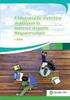 1 of 23 2016.06.17. 8:08 II. Hallgatói nyári egyetem (M2) - Felsőoktatási mobilitási projektek - egyéni beszámoló Kérjük, a visszautazást követő 15 napon belül küldje el az on-line kitöltött tartalmi beszámolót
1 of 23 2016.06.17. 8:08 II. Hallgatói nyári egyetem (M2) - Felsőoktatási mobilitási projektek - egyéni beszámoló Kérjük, a visszautazást követő 15 napon belül küldje el az on-line kitöltött tartalmi beszámolót
KIR-STAT 2017 pedagógus adatok feltöltése KIR SZNY elemi adatok alapján Felhasználói útmutató (v.2)
 KIR-STAT 2017 pedagógus adatok feltöltése KIR SZNY elemi adatok alapján Felhasználói útmutató (v.2) 2017.06.18. Tartalom 1. Adatimportálás bemutatása... 2 2. Betöltés feltételei... 2 3. Adatlap struktúra
KIR-STAT 2017 pedagógus adatok feltöltése KIR SZNY elemi adatok alapján Felhasználói útmutató (v.2) 2017.06.18. Tartalom 1. Adatimportálás bemutatása... 2 2. Betöltés feltételei... 2 3. Adatlap struktúra
CEEPUS Central European Exchange Program for University Studies
 CEEPUS Central European Exchange Program for University Studies Nemzetközi pályázati lehetőségek a felsőoktatás fejlesztésében Európán belül és a világban 2014. november 3. Kilin Emőke 16 CEEPUS tagország
CEEPUS Central European Exchange Program for University Studies Nemzetközi pályázati lehetőségek a felsőoktatás fejlesztésében Európán belül és a világban 2014. november 3. Kilin Emőke 16 CEEPUS tagország
I-SZÁMLA KFT. VEVŐI FELHASZNÁLÓI FIÓK HASZNÁLATI ÚTMUTATÓ
 I-SZÁMLA KFT. VEVŐI FELHASZNÁLÓI FIÓK HASZNÁLATI ÚTMUTATÓ Tartalomjegyzék 1 Vevői felhasználói fiók... 3 2 Adataim... 3 3 Szállítók... 4 4 Számláim... 5 4.1 E-számla listatábla... 5 4.2 Keresési funkciók...
I-SZÁMLA KFT. VEVŐI FELHASZNÁLÓI FIÓK HASZNÁLATI ÚTMUTATÓ Tartalomjegyzék 1 Vevői felhasználói fiók... 3 2 Adataim... 3 3 Szállítók... 4 4 Számláim... 5 4.1 E-számla listatábla... 5 4.2 Keresési funkciók...
Elszámolási útmutató
 Elszámolási útmutató Felhívjuk szíves figyelmüket, hogy az elszámolás benyújtása abban az esetben lehetséges, amennyiben már minden, a pályázat keretein belül, illetve önerőből vállalt korszerűsítés befejeződött
Elszámolási útmutató Felhívjuk szíves figyelmüket, hogy az elszámolás benyújtása abban az esetben lehetséges, amennyiben már minden, a pályázat keretein belül, illetve önerőből vállalt korszerűsítés befejeződött
1. Nyissa meg a honlapot. 2. Kattintson a Rendelek. 3. Adja meg a felhasználónevét és jelszavát. 4. Kattintson a Belépés
 I. Belépés az Online Megrendelői Felületre Nyissa meg a www.erzsebetutalvany.hu honlapot. Kattintson a Rendelek gombra. Adja meg a felhasználónevét és jelszavát. Mit tegyek, ha elfelejtettem a jelszavamat?
I. Belépés az Online Megrendelői Felületre Nyissa meg a www.erzsebetutalvany.hu honlapot. Kattintson a Rendelek gombra. Adja meg a felhasználónevét és jelszavát. Mit tegyek, ha elfelejtettem a jelszavamat?
TÁJÉKOZTATÓ a MicroSigner alapú alkalmazás használatáról
 TÁJÉKOZTATÓ a MicroSigner alapú alkalmazás használatáról 1. MicroSigner alkalmazás igénylése A tagi hozzájárulás nyilatkozatok TIR-ben történő elektronikus aláírása a két módon lehetséges: 1. MicroSigner
TÁJÉKOZTATÓ a MicroSigner alapú alkalmazás használatáról 1. MicroSigner alkalmazás igénylése A tagi hozzájárulás nyilatkozatok TIR-ben történő elektronikus aláírása a két módon lehetséges: 1. MicroSigner
Az Outlook levelező program beállítása tanúsítványok használatához
 Az Outlook levelező program beállítása tanúsítványok használatához Windows tanúsítványtárban és kriptográfia eszközökön található tanúsítványok esetén 1(10) Tartalomjegyzék 1. Bevezető... 3 2. Az Outlook
Az Outlook levelező program beállítása tanúsítványok használatához Windows tanúsítványtárban és kriptográfia eszközökön található tanúsítványok esetén 1(10) Tartalomjegyzék 1. Bevezető... 3 2. Az Outlook
5. A záróvizsga-jegyzőkönyv készítése
 5. A záróvizsga-jegyzőkönyv készítése A záróvizsga-jegyzőkönyveket a VIK kivételével az előző félévekhez hasonlóan, a jegyzőkönyvkészítésre Dr. Tánczos László által kifejlesztett Access alkalmazás használatával
5. A záróvizsga-jegyzőkönyv készítése A záróvizsga-jegyzőkönyveket a VIK kivételével az előző félévekhez hasonlóan, a jegyzőkönyvkészítésre Dr. Tánczos László által kifejlesztett Access alkalmazás használatával
KTI Közlekedéstudományi Intézet Nonprofit Kft. Vasúti Vizsgaközpont
 2017 KTI Közlekedéstudományi Intézet Nonprofit Kft. Vasúti Vizsgaközpont Előszó Ez az útmutató a KTI Nonprofit Kft Vasúti Vizsgaközpont elektronikus alapképzés bejelentő rendszer kezelésében nyújt segítséget
2017 KTI Közlekedéstudományi Intézet Nonprofit Kft. Vasúti Vizsgaközpont Előszó Ez az útmutató a KTI Nonprofit Kft Vasúti Vizsgaközpont elektronikus alapképzés bejelentő rendszer kezelésében nyújt segítséget
SEGÉDLET. Kedvezményezettek részére Gyakran előforduló számlarögzítési problémák
 SEGÉDLET Kedvezményezettek részére Gyakran előforduló számlarögzítési problémák 1 TARTALOMJEGYZÉK 1. Elszámolás számla rögzítés... 3 2. Számlaösszesítő esetében ki a szállító?... 4 3. Mi a teendő, ha a
SEGÉDLET Kedvezményezettek részére Gyakran előforduló számlarögzítési problémák 1 TARTALOMJEGYZÉK 1. Elszámolás számla rögzítés... 3 2. Számlaösszesítő esetében ki a szállító?... 4 3. Mi a teendő, ha a
TÁJÉKOZTATÓ az OTH Szakrendszeri Információs Rendszerbe (OSZIR) történő regisztráció és belépés menetéről külföldi partner nevében
 TÁJÉKOZTATÓ az OTH Szakrendszeri Információs Rendszerbe (OSZIR) történő regisztráció és belépés menetéről külföldi partner nevében REGISZTRÁCIÓ A regisztrációs felület a következő címen érhető el: https://www.antsz.hu/regisztracio.
TÁJÉKOZTATÓ az OTH Szakrendszeri Információs Rendszerbe (OSZIR) történő regisztráció és belépés menetéről külföldi partner nevében REGISZTRÁCIÓ A regisztrációs felület a következő címen érhető el: https://www.antsz.hu/regisztracio.
A tájékoztatóban segítséget szeretnénk nyújtani a rendszerben való eligazodáshoz.
 Kedves Hallgatók! Egyetemünk E-learning portálja különböző elektronikus taneszközök használatát biztosítja, mely internet kapcsolat mellett bárhonnan elérhető a https://elearning.szie.hu/ oldalon. A tájékoztatóban
Kedves Hallgatók! Egyetemünk E-learning portálja különböző elektronikus taneszközök használatát biztosítja, mely internet kapcsolat mellett bárhonnan elérhető a https://elearning.szie.hu/ oldalon. A tájékoztatóban
SZAK- ÉS DIPLOMADOLGOZAT FELTÖLTÉSI ÚTMUTATÓ /HALLGATÓKNAK/ Készítette: Tóth Csilla, Farkas Renáta Egyetemi Könyvtár
 SZAK- ÉS DIPLOMADOLGOZAT FELTÖLTÉSI ÚTMUTATÓ /HALLGATÓKNAK/ 2018 Készítette: Tóth Csilla, Farkas Renáta Egyetemi Könyvtár Tartalom A felület elérése... 3 Bejelentkezés... 3 Dolgozat feltöltése... 5 Dolgozat
SZAK- ÉS DIPLOMADOLGOZAT FELTÖLTÉSI ÚTMUTATÓ /HALLGATÓKNAK/ 2018 Készítette: Tóth Csilla, Farkas Renáta Egyetemi Könyvtár Tartalom A felület elérése... 3 Bejelentkezés... 3 Dolgozat feltöltése... 5 Dolgozat
Szöveges értékelés. Magiszter.NET. Elérhetőségeink: Tel: 62/550-748; 550-749 Fax: 62/550-919 E-mail: magiszternet@infotec.hu Honlap: www.infotec.
 Magiszter.NET Szöveges értékelés Elérhetőségeink: Tel: 62/550-748; 550-749 Fax: 62/550-919 E-mail: magiszternet@infotec.hu Honlap: www.infotec.hu Ügyfélszolgálat: H-P 8:00-16:00 A Magiszter.Net rendszerben
Magiszter.NET Szöveges értékelés Elérhetőségeink: Tel: 62/550-748; 550-749 Fax: 62/550-919 E-mail: magiszternet@infotec.hu Honlap: www.infotec.hu Ügyfélszolgálat: H-P 8:00-16:00 A Magiszter.Net rendszerben
Tisztelt Ügyfelünk! Főkönyv modult érintő változások
 Tisztelt Ügyfelünk! Ezúton szeretnénk tájékoztatni a Servantes Hatékony Integrált Vállalatirányítási Rendszer Főkönyv modult érintő változásokról és fejlesztésekről. A nagyobb adatbázisoknál a frissítés
Tisztelt Ügyfelünk! Ezúton szeretnénk tájékoztatni a Servantes Hatékony Integrált Vállalatirányítási Rendszer Főkönyv modult érintő változásokról és fejlesztésekről. A nagyobb adatbázisoknál a frissítés
